过去我们介绍过不少 Android 模拟器软件,像是 NOX 夜神模拟器、逍遥安卓、BlueStacks 2、Droid4X 海马玩模拟器、Genymotion 模拟器等等,而今天我们要介绍的是一个来自韩国的 Android 模拟器软件,先别担心看不看得懂韩文,因为这个 Android 模拟器最近在中文圈获得不错的讨论,理由就是它内建了简/繁体中文。它是 Momo App Player ,韩文名字是"모모앱플레이어",念起来应该是 Mo Mo Aep Peul Re I Eo(小编看韩文转罗马拼音网站是这样拼的)。接下来就为大家介绍如何下载安装并在上面进行游戏的方法吧:
모모앱플레이어,也就是 Momo App Player 在中国有一定的使用者,通常这种韩文软件会被中国网友接受,最大的原因绝对是拥有中文界面,就算它有个韩语官网也不太需要惊慌,只打 momo 跟 模拟器还是可以找到一大票的下载点。但这里与其告诉大家一些二手连结,不如直接分享官方网页的下载方法,因此我们第一步就是要先打开浏览器,输入 https://momoplay.modoo.at/,进入韩文官网寻宝: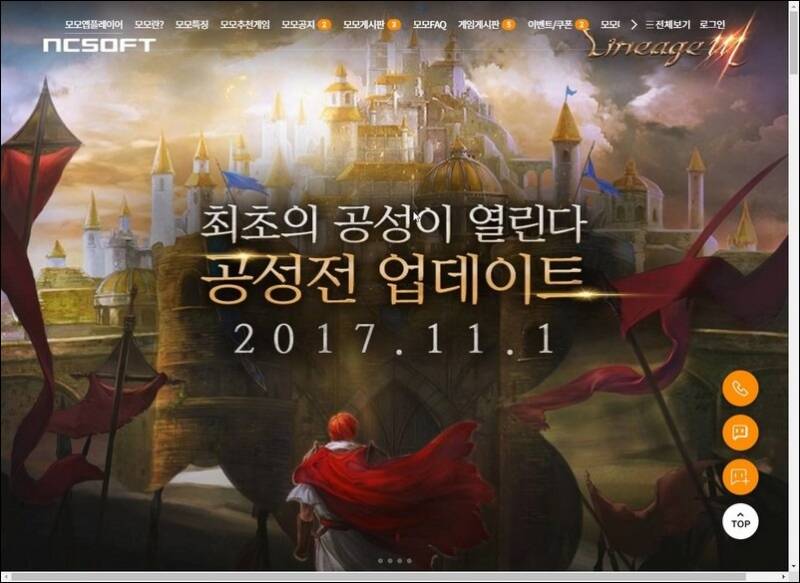
▲笔者是一进去看到满版大广告跟整片的韩文,此时别害怕。
这时我们要做的是找到画面最顶部的一排按连结,找一个叫做"모모다운로드"的连结,如果找不到也没关系,在这串连结上会看到有"<"或">"这两种符号的地方,点下去就可以确认有没有藏在其他地方:
▲冷静的看了一下,发现右边有个">"符号,立刻多敲几下把这行字拉到底ˋ。
▲拉到底后,모모다운로드 这串字就出现了,别啰唆,立刻鼠标按下去。
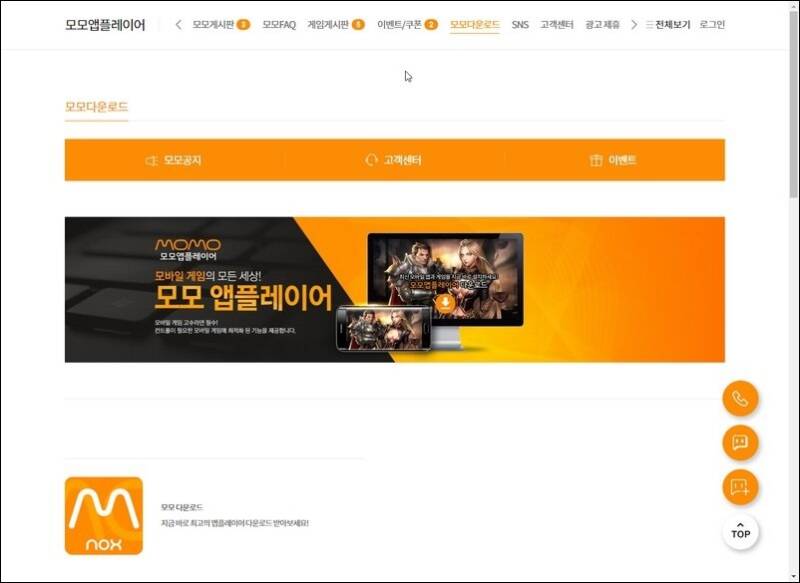
▲然后画风突然一变,原来离开了首页的广告区域。然后把网页往下卷一小截。
▲前面我们说过 모모다운로드 就是韩语的 Momo App Player,"모모"的发音就是 Momo,剩下的几个字放到 Google 翻译来翻成英文,就知道是指"Momo Download 1.1.8 Version",放心的点下去。就可以下载从官方网站而来的原始档案,从官网下载虽然没有那么便利,但至少来源可以信赖,不用担心中间被加入了广告软件什么的。
▲接着就是下载的部分,请自行下载到适当的位置。下载成功后,我们就要来继续安装了。
如何安装 Momo App Player
基本上 Momo 的安装过程全程都是韩文,如果您已经是韩文达人了,相信这段教学你可以跳过,如果你跟笔者一样不太懂韩文又不敢乱摸,你可以看着笔者的方式去下载。而这套模拟器虽然具有中文界面,但预设画面跟模拟器上的游戏广告们通通都是韩文,有些改改桌步
就好,有些是韩文版的游戏,还得一个个玩过才知道是什么。撇开这些不管,光模拟器本身的中文化其实是很简单的,安装到后面我们也会一并说明。
▲安装画面也是韩文,不过幸好步骤不多,左下角的勾勾是指同意软件安装的条款,右下角则是选择安装位置。
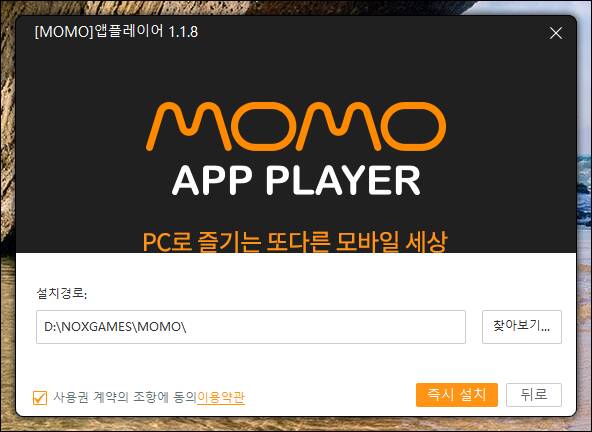
▲比较奇怪的是预设安装路径选择 D 槽,或许是透过某种机制从系统中分割区最宽广的那个选起,又或是刻意避开 C 槽而已。
▲总之只要按下橘色的按键就会进入下一步,Momo App Player 一开始竟然是先制作一个 .vmdk 虚拟硬盘档,没记错的话使用这个副档名的虚拟系统是 Oracle Virtualbox 。事实上这个模拟器就是建立在这套虚拟系统上,因此虚拟硬盘档叫做 .vmdk。
▲装完以后,按下底下白色区块的橘黄色按钮,就会启动模拟器。
▲模拟器启动中,仍然是遍地的韩文。这页广告应该是在介绍 VPN 服务
▲打开模拟器界面,发现通通都是韩文,这样对看不懂的人来说一定不痛快。所以要把语言先改成中文。
▲点一下右上角的横三线图示,呼叫出选单。
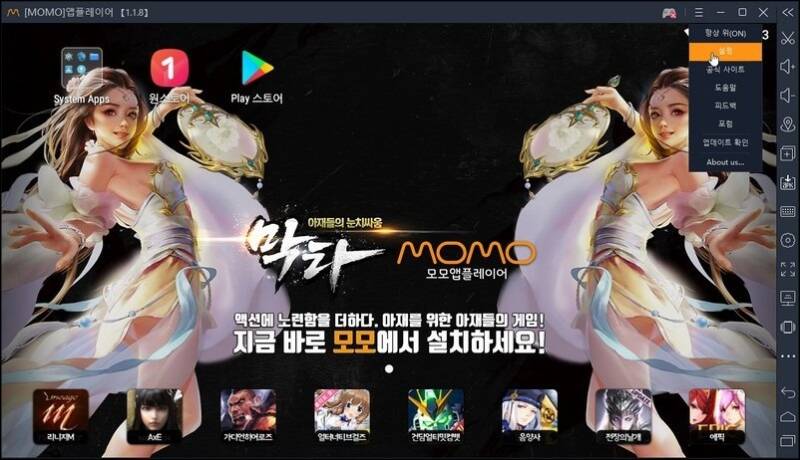
▲点到第二个项目,按下去进入设定画面。
▲设定画面内也是一片韩文,从数字跟英文中可以推敲出内容大概是啥。但为了切换中文,就要点一下左边那一排,从上面数下来第二个选项。
▲然后把右边最下面那一拦选单点开,突然就发现几个熟悉的名词。
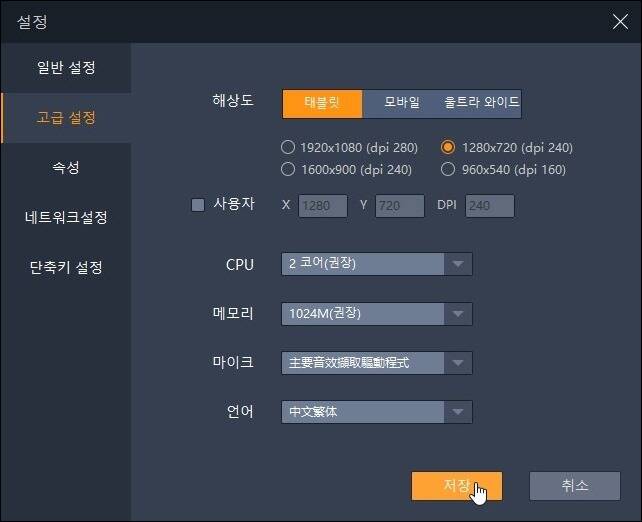
▲设定中文繁体,然后按下右下角橘色的按钮。
▲这时出现一个选项是要问你愿不愿意现在就重新启动模拟器,橘色键是确定,灰色是手动重新启动。
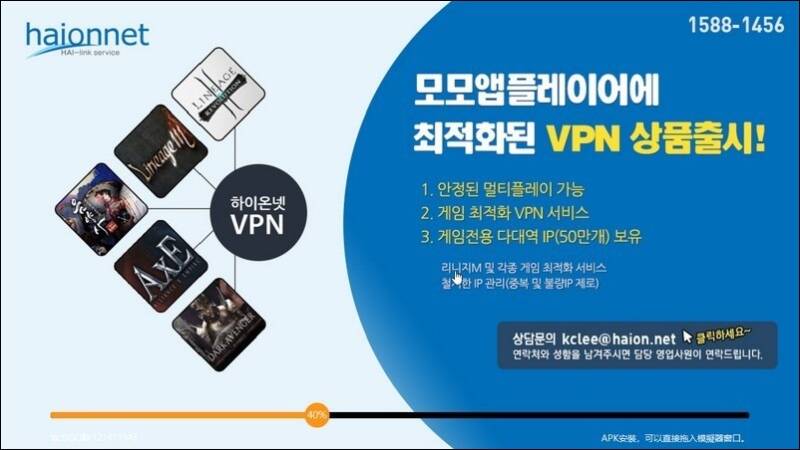
▲重启过程中,会发现右下角的字变成中文,但广告图是不能变更的。
▲重开机进入系统,你会发现 Play 商店 icon 变成了中文,左上角不再是韩文的 [MOMO]앱플레이어 ,而是雷电模拟器。但 App 们有些还是韩文,这些多半是韩国流行的手游。不过设定画面、 Play 商店已经中文化,可以登入账号去下载 App 来玩玩看。所以问题不算太大。
▲从里面的Q群、论坛网址跟公司全称,笔者认为这应该是雷电模拟器帮韩国代工做的模拟器,也就是 OEM 版。因此 Logo 的部分仍然是 MOMO 的,版号其实也是 MOMO 自己的,真正的雷电模拟器目前最新版本叫 2.0.49,更新历史中没有一个是叫 1.1.8 的。
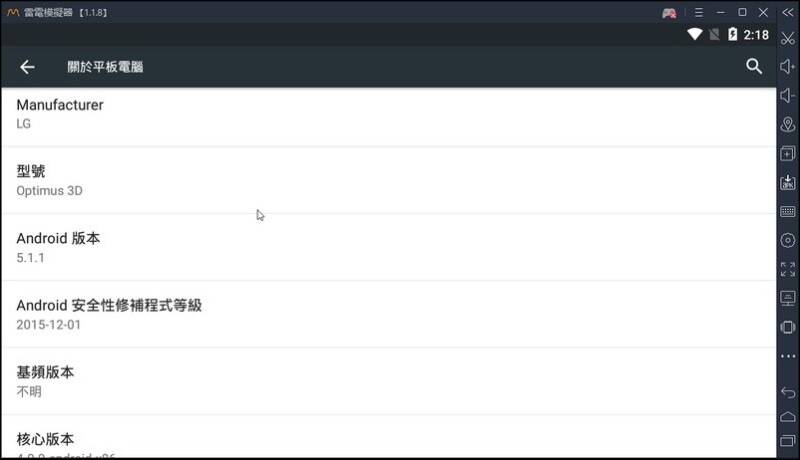
▲模拟器的 Android 版本是 5.1.1 。虽然有点旧,但相容性高,性能佳,是个适合做多开的版本。
将 MOMO 的韩文捷径改成比较好懂的说明
Momo 模拟器的界面虽然转中文了,但是捷径的部分还是韩文,这部分对于不熟悉韩文的玩家来说有些刺眼。所以我们还是动动手改掉这些韩文捷径: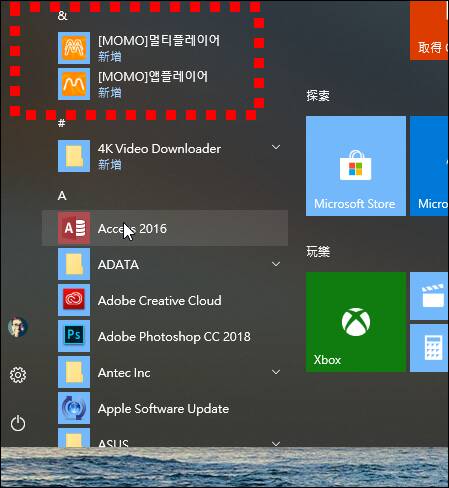
▲虽说模拟器变成中文版了,不过这两个捷径却还是韩文。
▲要修改倒是简单,首先打开档案管理员,在资料位置的地方输入 C:\Users\[你的个人资料夹名称]\AppData\Roaming\Microsoft\Windows\Start Menu,按下 Enter。
▲看到两个还长成韩文样子的捷径。
▲按右键,选重新命名,进行改名。
至于这两个捷径该改什么名字?问问 Google 翻译大神,得知是这两个名字: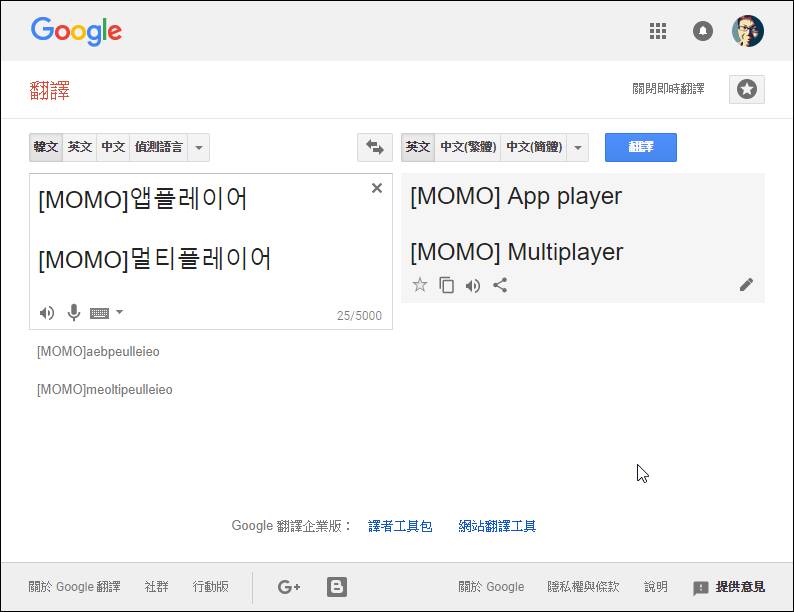
▲App Player 是主程式,Multiplayer 是多开程式。大家可以按照自己的喜好改。
▲如果桌面上有捷径也可以用这个方式去改。笔者自己是改成这样,自己看了就懂。
MOMO 模拟器界面介绍
对于熟悉中国出品的模拟器玩家来说,其实多数模拟器都有个类似的界面,但对于不熟悉的朋友来说,整排按钮到底谁是谁未必搞得清楚接下来就为大家介绍这些按键是什么:
主画面的右边这排其实各有其功能,排版方式与一些中国 Android 模拟器极为相似。
▲由于版面有限,最后的三个按钮还得往子选单挤。不过程式视窗最大化时,这些按钮就不会像这样挤在一起。
浏览器内建录影功能,但 Momo App Player 其实还可以透过 OBS 来直播,比在用手机还方便:
▲用 OBS 直接就可以直播玩游戏的过程,而 Momo 也针对 OBS 直播进行了最佳化。
而玩游戏最重要的还是要看设定,除了用鼠标点以外,一些中国模拟器都会准备键盘的对应功能,近期连手把也能设定进去,这部分 Momo 也能做,而且很方便:
▲以传说对决来做个示范,键盘可以直接虚拟触控位置,可以设定单键触发,也有连点的功能。
▲例如像这样子,在常用的按钮上设定虚拟按键。这功能除了 Momo 有,先前介绍过的夜神模拟器也具备。
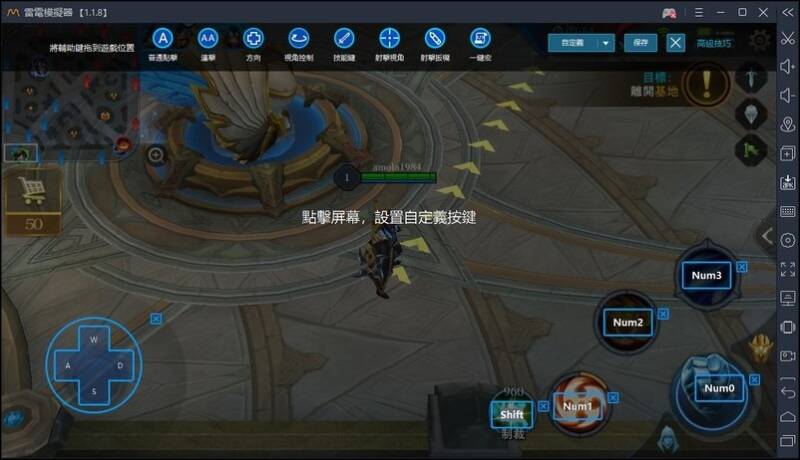
▲大致上随意设定一下,就可以纯用键盘玩传说对决。
若有多开的需求,则用多开器开启新的模拟器就能玩。一般来说,虽然系统推荐双核心配置,但如果是在性能或 CPU 核心数较低的电脑上运作,最好规格也顺势调低一些。笔者自己只在"真三国无双:斩"这款游戏上踢到铁板,因为官方建议模拟器必须开启 2 个CPU 核心跟2GB内存:
▲打开多开器,选择新增/复制模拟器,两者的差异其实不太需要解释,新增就是从头开始规划硬件规格,复制就是把某个模拟器复制贴上变成第二个模拟器。
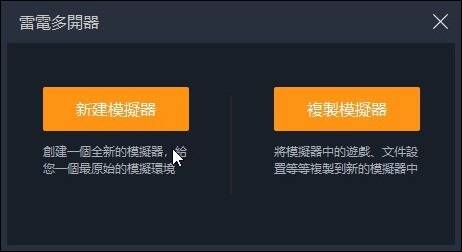
▲如果你懒得设定一些登入账号,可以直接复制模拟器,若要改变登入账号再换就好,缺点是你可能会复制一些不想玩的游戏过来。
▲设定成功会看到两个模拟器。
▲设置画面也都一样,只是性能要开多少看自己的想法,双开多少消耗一些资源,一口气把性能开大不算是个好方案。
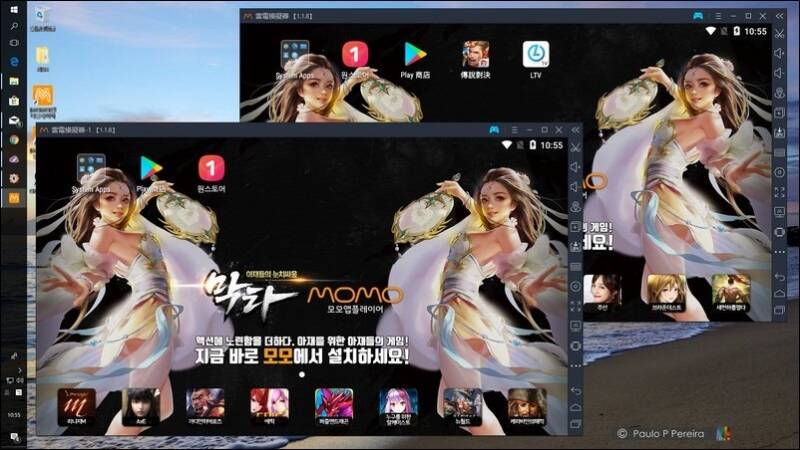
▲双开成功后就会看到这样的光景,笔者是使用新增模式,所以 App 的部分不太一样。
实际玩下来,其实对 Momo 的表现很惊艳,他开启很快,速度感觉颇快,预设用双核心跟 1GB 内存的虚拟配置跑,除了真三国无双斩要加内存以外,笔者比较熟悉的游戏多半能跑。但除了游戏以外,似乎其他的 App 支援性就不会这么多讲究,你可以把 Momo 看成是专为游戏而生的模拟器,就跟我们一般看夜神模拟器那样的软件一样。
双开的部分则是要考验一下硬件,笔者自己的电脑是五年多的老 i7,内存只配 16GB,性能上跟主流硬件已经有段落差,但双开的时候只要注意一下 CPU 核心数跟内存配置不要超过系统上限,其实用起来还是很不错的。另外 Momo 拥有不错的键盘对应功能,手把的支援也很足够,这些都让游戏体验有很好的加分。
虽说是韩国来的模拟器,但底层仍然是中国的雷电模拟器,使用上没有太多隔阂,就是安装时只能使用韩文界面这点有点不舒服。体验了一段时间,觉得表现比想像中稳定,少见到闪退、当机的情形。如果要找个好模拟器玩,Momo App Player 是个可以接受的好选择。
延伸阅读:
- NOX 夜神模拟器介绍
- 逍遥安卓介绍
- BlueStacks 2介绍
- Droid4X 海马玩模拟器介绍
- Genymotion 模拟器介绍
- DuOS 模拟器介绍



